ثم اكتب تعليقك
iCareFone Transfer - الحل رقم 1 لنقل بيانات WhatsApp
نقل ونسخ احتياطي واستعادة WhatsApp دون إعادة تعيين بنقرات
نقل الواتس اب بدون إعادة الضبط
نقل WhatsApp بسهولة دون إعادة التعيين
لقد اشتريت هاتف iPhone 15 الجديد الخاص بك – أو حصلت على طراز آخر من تشكيلة هذا العام. لقد كنت أحد مستخدمي Android منذ فترة طويلة ولديك جميع بياناتك المهمة مخزنة في جهاز Android القديم الخاص بك. أنت تحاول معرفة كيفية نقل بياناتك من جهازك الذي يعمل بنظام Android إلى جهاز iPhone الجديد، ويصادفك تطبيق "Move to iOS".
ما هذا؟ كيف يعمل؟ هل هناك أي بدائل لـ Move to iOS؟ هذه المقالة لديها كل ما تحتاج إلى معرفته! دعونا نتعمق.
النقل إلى iOS هو تطبيق Android يمكنك تثبيته من متجر Google Play بالنقر فوق. إنه الحل الخاص بشركة Apple لمستخدمي Android لنسخ بياناتهم إلى جهاز Apple الجديد الخاص بهم. يمكن استخدامه عند إعداد جهاز iPhone الجديد الخاص بك وتحتاج إلى نقل بياناتك من Android إلى iPhone الجديد.
هناك العديد من موضوعات reddit لبدائل Move to iOS، والتي يمكن أن تثبت أن استخدام Move to iOS ليس سلسًا في الواقع. لاستخدام Move to iOS، تحتاج إلى تثبيته على هاتفك الذكي القديم الذي يعمل بنظام Android من متجر Google Play. تأكد من اتصالك بالإنترنت الثابت، ومن المفترض أن يكون جهاز Android وiPhone الخاص بك مشحونًا بالكامل.
ثم تحتاج إلى إدخال الرمز على جهاز Android الخاص بك.

كما ترى، فإن خطوات تشغيل تطبيق Move iOS ليست بهذه السهولة. علاوة على ذلك، يشكو العديد من المستخدمين من أن التطبيق لا ينسخ جميع البيانات؛ فهو ببساطة يتخطى أحداث التقويم والرسائل وجهات الاتصال. يشتكي مستخدمون آخرون التطبيق يتوقف ببساطةأو تعطل أثناء العملية.
إذا كنت قد جربت تطبيق Move to iOS ولديك تجربة رهيبة مماثلة، فقد ترغب في البحث عن بديل. فيما يلي بعض من أفضل "الانتقال البديل إلى iOS" الذي يمكنك استخدامه الآن. يمكنك اختيار بعض البدائل للانتقال إلى iOS من القائمة.
بديل قوي آخر للانتقال إلى iOS هو Tenorshare iCareFone Transfer (iCareFone for WhatsApp). إنها أداة مفيدة يمكنك استخدامها خصيصًا لنسخ بيانات WhatsApp من جهاز إلى آخر، بما في ذلك المرفقات والصور ومقاطع الفيديو والمستندات. علاوة على ذلك، يمكن أن يساعدك في عمل نسخة احتياطية لبيانات الوسائط الاجتماعية الخاصة بك.
يعمل بسلاسة مع أنواع الأجهزة المختلفة. على سبيل المثال، يمكنك نقل بيانات WhatsApp من جهاز Android إلى iPhone، ومن iPhone إلى iPhone، ومن iPhone إلى iPad، والعكس، وهو ما لا يمكن تحقيقه باستخدام Move to iOS..
وهنا كيفية القيام بذلك.
قم بتنزيل Tenorshare iCareFone Transfer من. تثبيت وفتح التطبيق. قم بتوصيل جهاز Android وiPhone بجهاز الكمبيوتر الخاص بك. انقر فوق نقل بعد أن اكتشف البرنامج الجهازين.
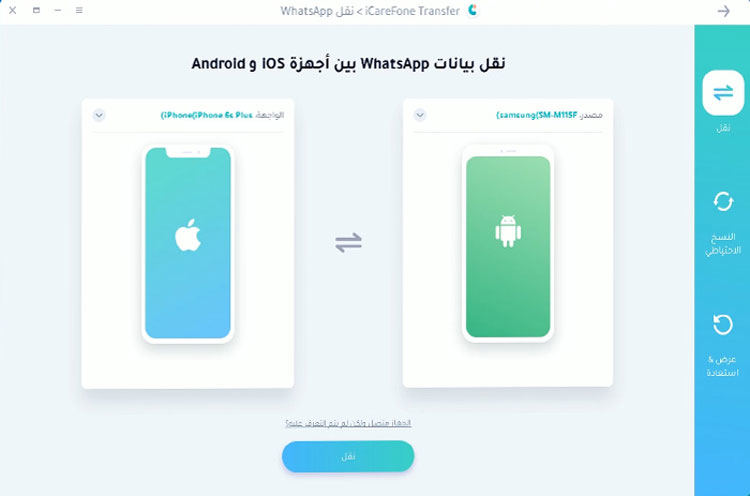
على جهاز Android الخاص بك، تحتاج أولاً إلى عمل نسخة احتياطية من بيانات المصدر الخاصة بك وفقًا للتعليمات الموجودة على واجهة البرنامج. انقر فوق "متابعة" ثم.
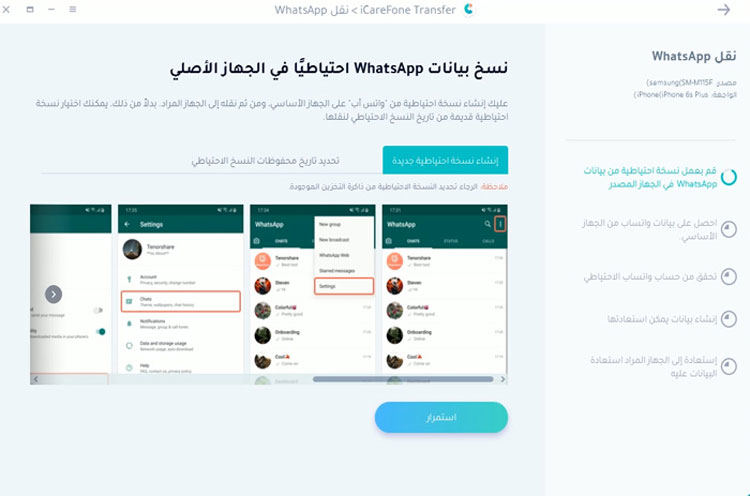
ستحتاج إلى التحقق من جهازك لمواصلة العملية. ما عليك سوى إدخال الرمز المكون من 6 أرقام الذي تم إرساله إلى جهازك المحمول عندما يُطلب منك ذلك .
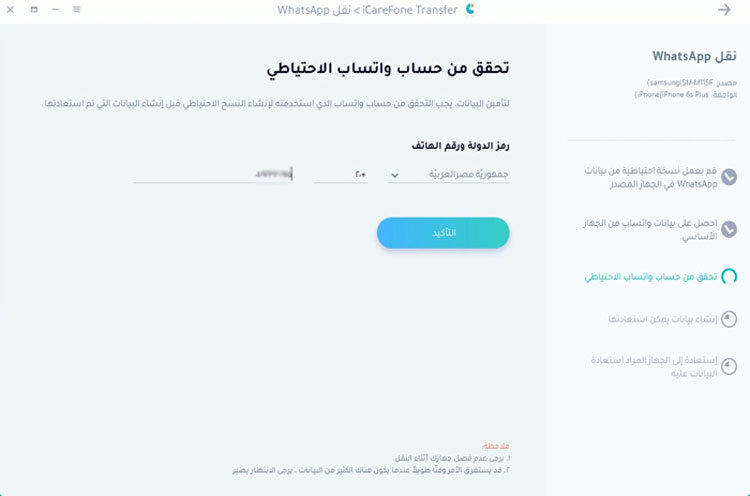
قم بتسجيل الدخول إلى WhatsApp على جهاز iPhone الجديد الخاص بك وستستمر عملية الاستعادة تلقائيًا.
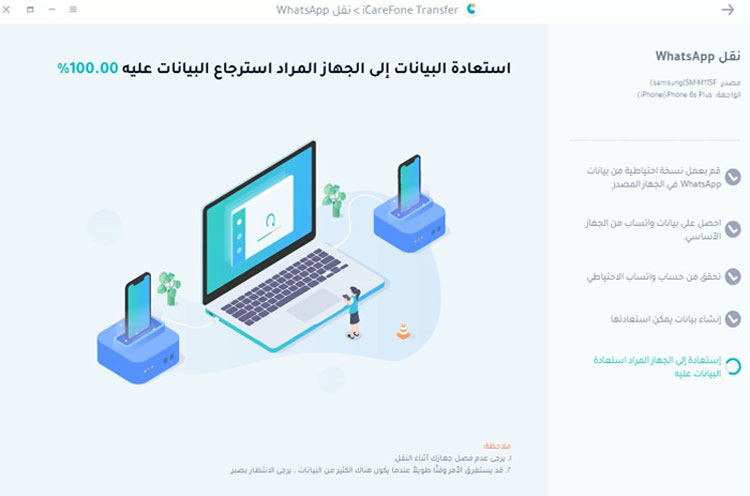
بعد فترة من الوقت، سيتم استعادة بياناتك من جهاز Android إلى iPhone بنجاح.
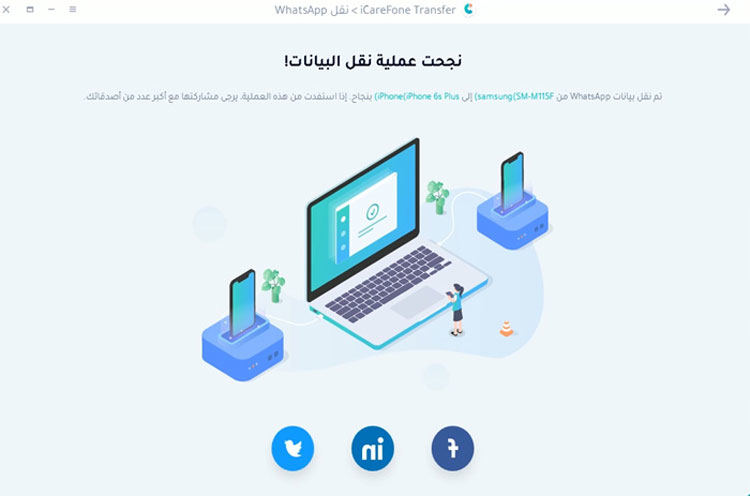
يعد iCareFone Transfer (iCareFone for WhatsApp Transfer) تطبيقًا موثوقًا لنقل بيانات WhatsApp الخاصة بك بسلاسة عبر الأجهزة. ولم يشتكي المستخدمون من أي مشكلات خطيرة تتعلق به؛ لذلك من الآمن أن نقول أنه لا توجد سلبيات تقريبًا لاستخدامه.
Syncios Data Transfer يعد أحد تطبيقات Move to iOS البديلة المتاحة على نطاق واسع. يمكنك استخدامه لنقل بياناتك من جهاز Android القديم إلى جهاز iPhone الجديد الخاص بك. علاوة على ذلك، يمكنك استخدام Syncios لإنشاء نسخ احتياطية لجهاز iPhone أو أجهزة Apple الأخرى لاستعادتها لاحقًا.
ومع ذلك، يشتكي المستخدمون من أن Syncios غالبًا ما يواجه مشكلات في اكتشاف الهواتف الذكية المتصلة. علاوة على ذلك، ستحتاج إلى تثبيت iTunes على جهاز الكمبيوتر الخاص بك قبل أن تتمكن من استخدام Syncios.
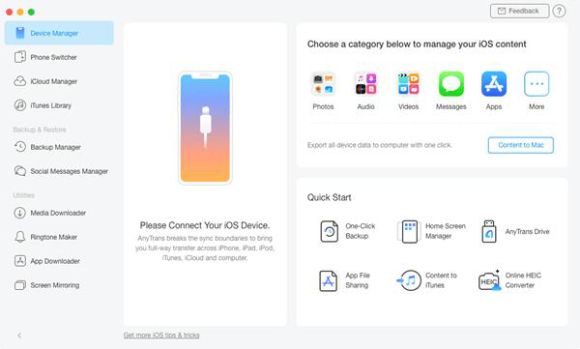
بالرغم من Dropbox ليست أداة لنقل البيانات تمامًا، فلا يزال من الممكن أن تكون بمثابة بديل لـ Move to iOS. يمكنك إجراء نسخ احتياطي لبياناتك على وحدة التخزين السحابية Dropbox من الجهاز القديم، ثم تنزيلها مرة أخرى على جهاز iPhone الجديد الخاص بك.
ومع ذلك، فإن هذه العملية ليست ممتعة حيث يتعين عليك تحميل البيانات وتنزيلها يدويًا بين الأجهزة. علاوة على ذلك، فهو لا يساعدك على مزامنة أحداث التقويم وقوائم جهات الاتصال.
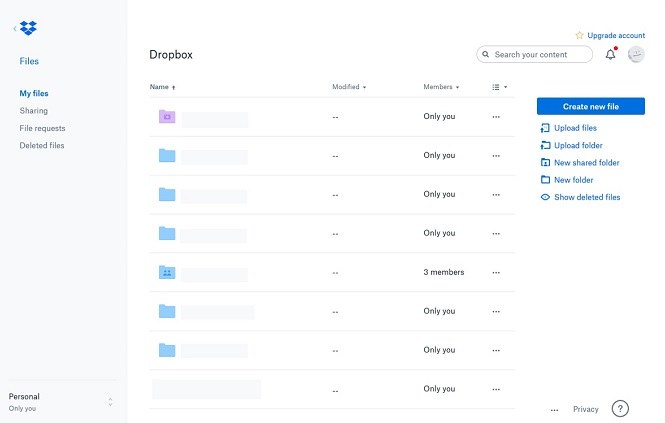
بديل آخر شائع لـ Move to iOS هو MobileSync — تطبيق مفيد يتيح لك نسخ بياناتك من جهاز Android ونقلها إلى جهاز iPhone الجديد الخاص بك. فهو يستخدم تقنية WiFi وBluetooth بجهازك المحمول للاتصال بالبيانات ومشاركتها مع الأجهزة الأخرى. تتيح هذه الميزة لـ MobileSync أن يكون حلاً لاسلكيًا من بين جميع الخيارات السلكية الأخرى.
على الرغم من أن الأغلبية تعتبر الجانب اللاسلكي من MobileSync بمثابة نقطة إيجابية، إلا أن بعض المستخدمين قد يجدون صعوبة في الاتصال بالأجهزة الأخرى لاسلكيًا.
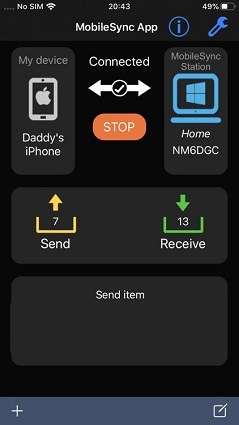
يعمل Phone Copier تمامًا كما يبدو: فهو ينسخ البيانات من هاتف ويلصقها في هاتف آخر. إنه تطبيق صغير الحجم ويمكن استخدامه بسهولة كبديل لـ Move to iOS - ومع ذلك، أفاد بعض المستخدمين أنهم واجهوا مشكلات في عمليات نقل البيانات عبر الأنظمة الأساسية باستخدام Phone Copier.
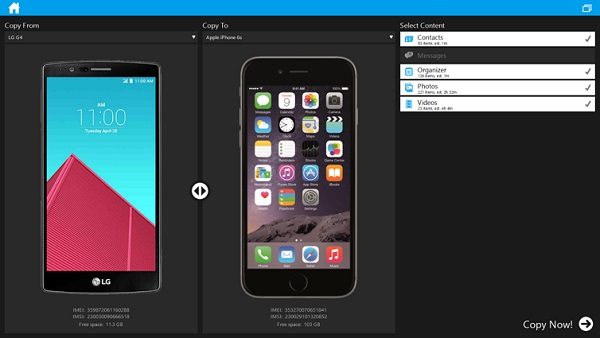
قد يكون نقل بياناتك الثمينة من جهاز Android قديم إلى جهاز iPhone جديد عملية شاقة إذا لم يكن لديك أفضل أدوات النقل.
على الرغم من أن Move to iOS هو الحل المملوك لشركة Apple لهذه المشكلة، إلا أنه لا يعمل دائمًا بشكل صحيح. تشير هذه المقالة إلى بعض أفضل بدائل Move to iOS التي يمكنك استخدامها لتحسين تجربة النقل الخاصة بك، والتي تنتهي iCareFone Transfer (iCareFone for WhatsApp)، موبايل سينك، الخ.
ثم اكتب تعليقك
بقلم خالد محمد
2025-12-15 / Transfer